你们知道ppt2007如何对演示文稿打包吗?不知道的就来看看ppt2007对演示文稿打包教程吧,希望大家喜欢哦。
ppt2007对演示文稿打包的方法:
1.单击“office”按钮,在弹出的下拉菜单中选择“发布”-“CD数据包”命令。
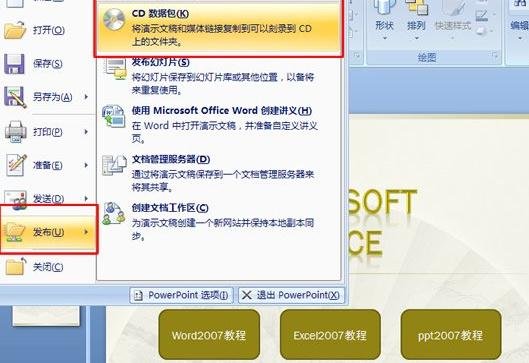
2.在弹出的“microsoft office powerpoint”对话框中,单击“确定”按钮。
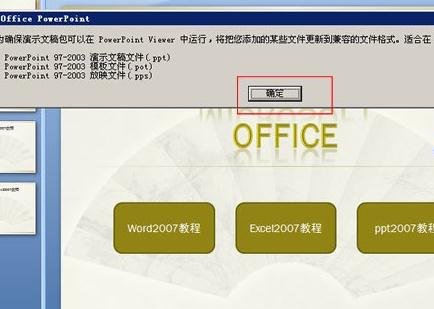
3.弹出“打包成CD”的对话框,单击“选项”按钮。
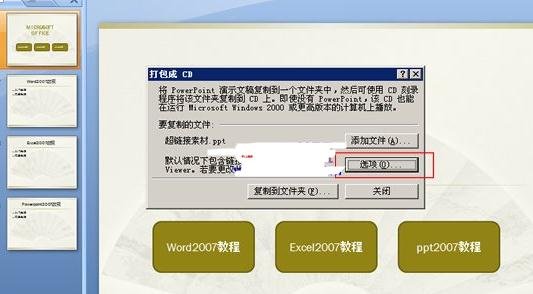
4.在弹出的“选项”对话框中,勾选“嵌入的truetype字体”复选框。然后单击“确定”关闭“选项”对话框。
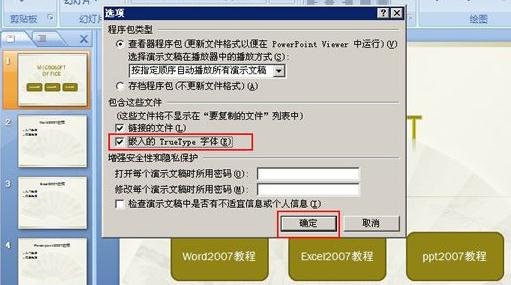
5.在“打包成CD”的对话框,单击“复制到文件夹”按钮。
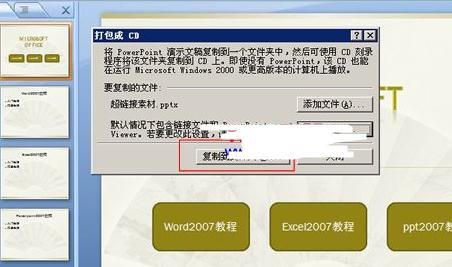
6.在弹出的“复制到文件夹”对话框中,输入文件夹名称,然后单击“浏览”按钮。
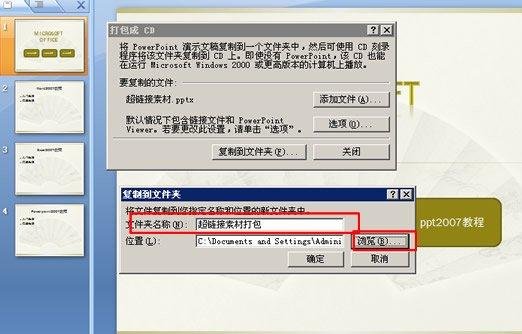
7.弹出“选择位置”对话框,选择打包文稿要保存的位置,单击“选择”按钮。

8.回到“复制到文件夹”对话框中,单击“确定”按钮。
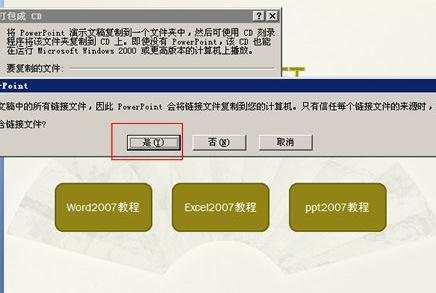
9.弹出“microsoft office powerpoint”对话框,单击“是”按钮关闭对话框,文稿就开始复制到指定的路径了。
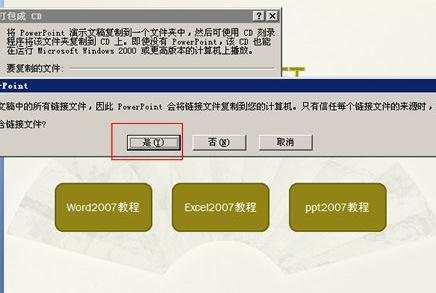
10.最后单击“打包成CD”对话框中的“关闭”按钮。这样演示文稿的打包就完成了。
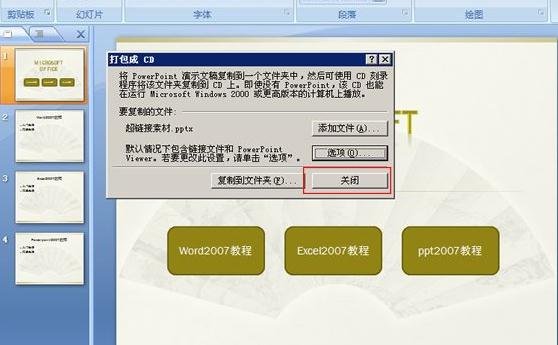
以上就是ppt2007对演示文稿打包教程,希望可以帮助到大家。
 天极下载
天极下载






























































 微信电脑版
微信电脑版
 火绒安全软件
火绒安全软件
 腾讯电脑管家
腾讯电脑管家
 向日葵远程控制软件
向日葵远程控制软件
 万步网客户端
万步网客户端
 钉钉电脑版
钉钉电脑版
 自然人电子税务局(扣缴端)
自然人电子税务局(扣缴端)
 微信最新版
微信最新版